หนึ่งในส่วนที่ไม่ค่อยมีการกล่าวถึงของการกลับมาสนใจไวนิลในช่วงไม่กี่ปีที่ผ่านมาคือการนำเทคโนโลยียุคใหม่มาใช้ปรับปรุงฮาร์ดแวร์และซอฟต์แวร์ เครื่องเล่นแผ่นเสียงยุคใหม่ใช้คาร์บอนไฟเบอร์ เซรามิก และโลหะผสมที่เคยอยู่ในห้องแล็บวิทยาศาสตร์ในทศวรรษที่ 1980 เทคนิคการก่อสร้างเช่น CNC และการพิมพ์ 3 มิติกำลังสร้างรูปทรงและรูปแบบในราคาที่ไม่สามารถเข้าถึงได้ก่อนหน้านี้ การตกแต่งที่น่าประหลาดใจบางอย่างที่มาพร้อมกับบันทึกของเดือนและรุ่นจำกัดของร้านค้าเป็นผลมาจากกระบวนการที่เพิ่งกลายเป็นไปได้ในช่วงไม่กี่ปีที่ผ่านมา
เทคโนโลยีนี้ไม่ได้จำกัดอยู่เฉพาะการเล่นเสียงเท่านั้น ในช่วงไม่กี่ปีที่ผ่านมา การทำธุรกิจดิจิไทซ์วินิลได้กลายเป็นทั้งคุ้มค่าและง่ายกว่าที่เคยเป็นมา เมื่อก่อน คุณจะต้องใช้เครื่องมือที่มีราคาแพงพอสมควรและต้องฝึกฝนอย่างสำคัญเพื่อแปลงแผ่นเสียงเป็นไฟล์ดิจิทัล แต่ในวันนี้ คุณสามารถสร้างไฟล์คุณภาพสูงได้ด้วยอุปกรณ์ที่คุ้มค่า บทความนี้มีจุดประสงค์เพื่อเป็นคู่มือสั้น ๆ ในการแปลงอนาล็อกของคุณให้กลายเป็นหนึ่งและศูนย์
ฮาร์ดแวร์
ประการแรก ทำไมคุณถึงอยากทำแบบนั้น? ถ้าเรายึดถือว่าการฟังเพลงจากแผ่นเสียงเป็นวิธีโปรดของเรา (และมันเป็นเช่นนั้น) มันก็ไม่น่ามีเหตุผลที่จะเปลี่ยนมันเป็นอย่างอื่นใช่ไหม? สาเหตุจริง ๆ ที่เราทำการริปมันลงมาเป็นเรื่องของความสะดวกและการเข้าถึง ขณะที่การฟังแผ่นเสียงในบ้านเป็นเรื่องที่ง่ายพอสมควร การฟังในสถานที่อื่น ๆ เช่นการเดินทาง ในรถ หรือแม้กระทั่งในระบบเสียงของคนอื่น จะง่ายที่สุดถ้าแปลงมันเป็นไฟล์ดิจิทัลที่สามารถเข้าถึงได้อย่างง่ายดาย
วิธีที่พบบ่อยที่สุดในการทำแบบนี้คือการเปลี่ยนสัญญาณจากแผ่นเสียงเป็นไฟล์ดิจิทัลที่สามารถแบ่งเป็นแทร็ก ตั้งแท็ก และแปลงเป็นรูปแบบที่คุณต้องการได้ ซึ่งโดยมากจะทำได้ง่ายที่สุดในคอมพิวเตอร์ ซอฟต์แวร์หลายชิ้นมีอยู่สำหรับงานนี้ การตัดสินใจครั้งแรกที่คุณจะต้องทำคือต้องเลือกว่าสัญญาณจะมาจากที่ไหน เครื่องเล่นแผ่นเสียงหลายรุ่นจากผู้ผลิตอย่าง Pro-ject, Audio Technica, Numark และ TEAC มีการติดตั้งเอาต์พุต USB ที่เชื่อมต่อโดยตรงกับแล็ปท็อป
หากคุณมีเครื่องเล่นแผ่นเสียงดีอยู่แล้ว การเพิ่มเครื่องใหม่สำหรับการริปอาจดูเหมือนฟุ่มเฟือยเกินเหตุ ดังนั้นคุณยังสามารถนำสัญญาณดิจิทัลจากเครื่องขยายเสียงพิเศษที่ออกแบบมาเฉพาะ ผู้ผลิตเช่น Pro-Ject, Rega, NAD, Chord Electronics และ Alpha Design Labs ต่างก็ออกสินค้าที่สามารถทำงานนี้และหลายรายการเป็นเครื่องขยายเสียงที่ดีจริง ๆ ในตัวเอง วิธีสุดท้ายคือการใช้เครื่องขยายเสียงที่มีอยู่แล้วและติดตั้งเครื่องแปลงสัญญาณอนาล็อกเป็นดิจิทัลที่สามารถเชื่อมต่อ USB ที่คุณต้องการ
มีทั้งข้อดีและข้อเสียสำหรับวิธีการทั้งหมดนี้ เพื่อความรวบรัด จะไม่ลงรายละเอียดทั้งหมด แต่สิ่งที่ทุกอย่างสรุปได้คือเมื่อคุณริปไวนิล คุณจะรักษาลักษณะพื้นฐานไม่เพียงแต่ของการบันทึกเสียงแต่ยังของอุปกรณ์การเล่นด้วย หากคุณมีการแปลงอนาล็อกเป็นดิจิทัลที่ดี-และในปี 2016 นี้ไม่แพงมาก-คุณจะมีการนำเสนอที่สมบูรณ์แบบของเครื่องเล่นแผ่นเสียงของคุณเองที่เล่นแผ่นเสียงนั้น นี่หมายความว่าถ้าคุณมีเครื่องเล่นแผ่นเสียงที่ดีอยู่แล้ว คุณจะต้องการใช้มันในการริปมากกว่าการซื้อเครื่องที่ถูกกว่าเพื่อใช้งานเสริม ความชอบของฉันจะเอนเอียงไปทางการใช้เครื่องขยายเสียงที่มีเอาต์พุต USB หรือ A-D ที่เหนือกว่าเครื่องเล่นแผ่นเสียงที่มีฟังก์ชันนี้ในตัว
แนวคิดที่ว่าทุกอย่างถูกบันทึกมีผลที่ตามมาอีกเล็กน้อย เครื่องเล่นที่คุณตั้งใจจะใช้งานถูกตั้งค่าอย่างถูกต้องหรือไม่? ถ้าไม่ อย่ากังวลเพราะเรามีคู่มือที่มีประโยชน์สำหรับให้คุณอ่านแล้ว แต่ต้องไม่ละเลยว่าปัญหาอื่น ๆ จะยังคงคงสมบูรณ์ในไฟล์บันทึกเช่นเดียวกับสิ่งสกปรกหรือรอยขีดข่วนจะทำให้การบันทึกนั้นไม่สมบูรณ์ตลอดไป ดังนั้นอย่าลืมทำความสะอาดแผ่นเสียงให้ดีที่สุดก่อนเริ่ม
ซอฟต์แวร์
ซอฟต์แวร์ที่เป็นที่ยอมรับทั่วไปสำหรับการบันทึกและการเข้ารหัสคือ Audacity ซึ่งเป็นซอฟต์แวร์ฟรีที่รองรับ Windows, OSX และ Ubuntu/Linux ซอฟต์แวร์นี้จะค้นหาอินเทอร์เฟซ USB ที่คุณเชื่อมต่อไม่ว่าจะเป็นเครื่องเล่นแผ่นเสียง เครื่องขยาย หรือ A-D (และโปรดทราบว่าผู้ผลิตส่วนใหญ่ซื้ออินเทอร์เฟซเหล่านี้เข้ามา มันอาจแสดงชื่อที่สุ่มสี่สุ่มห้าขึ้นมาเมื่อคุณใช้งาน) คุณสามารถเลือกอัตราสุ่มจากที่อุปกรณ์ที่เชื่อมต่อรองรับ-โดยที่อ้างอิง, ไฟล์ที่มีขนาด 'ขนาดซีดี' คือขนาด 16 บิตที่ถูกสุ่มที่ 44.1kHz ข้อแนะนำของฉันคือต้องริปให้ได้ขนาดนี้เป็นอย่างน้อย-เมื่อเราพูดถึงตรงจุดนี้ คุณสามารถสร้างสำเนาที่ถูกบีบอัดจากสำเนาที่สมบูรณ์แบบได้ แต่ไม่สามารถทำแบบกลับกันได้
Audacity ให้คุณปรับระดับอินพุต (แม้ว่าคุณจะต้องปรับให้สุดและปล่อยทิ้งไว้เนื่องจากเอาต์พุตจากเครื่องเล่นแผ่นเสียงมักจะมีระดับต่ำกว่าจากแหล่งที่มาแบบธรรมดา) และแบ่งการบันทึกของคุณเป็นแทร็กแยกกัน เนื่องจากคุณทำงานในโดเมนดิจิทัล คุณสามารถเริ่มการบันทึกล่วงหน้าได้โดยไม่ต้องเข้าใกล้เครื่องเล่นและตัดสิ่งที่ไม่ต้องการออกไปในภายหลัง วิธีที่ง่ายที่สุดในการตรวจสอบงานของคุณคือผ่าน Audacity เนื่องจากมีความล่าระหว่างการเล่นแผ่นเสียงและการเข้ารหัสวัสดุ ดังนั้นจะมีความแม่นยำมากขึ้นหากคุณฟังเมื่อถึงจุดบันทึก
เมื่อทำเสร็จแล้ว คุณจะมีแทร็กหลายแทร็กที่ถูกเข้ารหัสในรูปแบบที่คุณเลือกแต่ว่าจะไม่มีข้อมูลในแทร็กเหล่านั้น เมื่อถึงจุดนี้ ฉันจะแนะนำให้คุณใช้ซอฟต์แวร์อื่น-ในกรณีนี้คือ Perfect Tunes ซึ่งเป็นส่วนหนึ่งของซอฟต์แวร์ชุด dBPoweramp ที่ใช้งานได้กับ Windows และ OSX
Perfect Tunes เป็นหนึ่งในซอฟต์แวร์ที่ดีที่สุดถ้าไม่ใช่ซอฟต์แวร์ที่ดีที่สุดในการใส่งานศิลปะและแท็กข้อมูลให้กับไฟล์ดิบเหมือนที่ถูกสร้างขึ้นด้วย Audacity คุณสามารถใส่ชื่อศิลปิน, แนวเพลง, ชื่ออัลบั้ม และชื่อแทร็กลงในไฟล์เหล่านั้นได้เช่นเดียวกับการใส่งานศิลปะเดี่ยวชิ้นเดียวหรือการใส่งานศิลปะทีละแทร็กถ้าคุณต้องการ Unlike Audacity, dBPoweramp ไม่ใช่ซอฟต์แวร์ฟรี แต่เมื่อซื้อแล้ว ใบอนุญาตของคุณจะไม่มีวันหมดอายุ ซึ่งหมายความว่าคุณสามารถย้ายมันจากคอมพิวเตอร์หนึ่งไปยังอีกเครื่องได้ ซอฟต์แวร์ dBPoweramp ยอดเยี่ยมในการริปซีดีเช่นกันและยังมีการแปลงไฟล์-เหมาะสำหรับการเล่นริปที่สมบูรณ์แบบใน iTunes ตัวอย่างโดยการเปิดไฟล์ WAV เป็น Apple Lossless คุณยังสามารถสร้างเวอร์ชันที่ถูกบีบอัดด้วยเช่นกัน
ไฟล์ริปจากแผ่นเสียงเหมือนกับไฟล์ริปจากแหล่งอื่น ๆ-ถ้าไม่ได้ตั้งแท็กอย่างถูกต้อง จะเป็นเรื่องปวดหัวในการใช้งานและค้นหาในภายหลัง อาจดูเหมือนน่าผิดหวังและใช้เวลามากหลังจากที่สามารถทำการ 'ริปครั้งแรก' ของแผ่นเสียงได้สำเร็จ แต่เชื่อฉันเถอะ มันคุ้มค่าที่จะทำถ้าคุณต้องการใช้ไฟล์อย่างถูกต้อง การใส่งานศิลปะก็คุ้มค่าที่จะทำเช่นกันถ้าคุณมีระบบที่รองรับ
ที่สุดแล้ว ยกเว้นในบางกรณีพิเศษ-รีพิเศษที่มีค่าหายากและราคาแพงเป็นหลัก ฉันไม่แนะนำให้ใช้ไฟล์ริปจากแผ่นเสียงแทนการฟังแผ่นเสียงเอง สิ่งที่ฉันแนะนำคือในกรณีที่คุณมีแผ่นเสียงที่คุณชื่นชอบและมันไม่มีดาวน์โหลดที่สามารถเข้าถึงได้หรืออะไรทำนองนั้น คุณสามารถใช้งานเพลงนั้นให้ครบถ้วนขึ้นด้วยการริปที่คิดไว้ล่วงหน้า
อุปกรณ์ที่เหมาะสม

Behringer U-Phoria UMC204HD $100-$150
Behringer สามารถรับสัญญาณอนาล็อกจากเครื่องขยายของคุณและแปลงเป็นสัญญาณดิจิทัลบนเอาต์พุต USB เพื่อการบันทึก อัตราการสุ่มที่รองรับคือ 24/192kHz และสามารถหาซื้อได้ในราคาต่ำกว่า $200 มาก

Audio Technica ให้การเล่นที่มั่นคงและมีฟีเจอร์ที่เป็นประโยชน์รวมถึงพอร์ต USB สำหรับการเชื่อมต่อโดยตรงกับคอมพิวเตอร์เพื่อการริปที่อัตราการสุ่ม 16/44.1 และ 16/48kHz

มันอาจไม่ค่อยน่าสนใจในการดู แต่ Fono สามารถรับสัญญาณจากตัวการ์ดแม่เหล็กและแปลงเป็นสัญญาณดิจิทัลที่อัตราการสุ่ม 16/44,kHz และยังเสียงที่ดีเมื่อทำการแปลง

หากคุณต้องการเครื่องริปแบบรวมกันแบบทั้งหมด Sony คือสิ่งที่คุณต้องพิจารณา มันมีเสียงที่ดี ตอบสนองต่อการอัปเกรด และสามารถริปวัสดุเป็นรูปแบบต่าง ๆ รวมถึง DSD ด้วยซอฟแวร์ที่แถมมา

GT40a เป็นเครื่องขยายเสียงที่มีการย้ายแม่เหล็กและขดลวดที่มีการแปลง A-D ในตัวและการปรับระดับที่ยอดเยี่ยม มันสามารถสร้างไฟล์ริปที่ยอดเยี่ยมและยังเสียงดีเมื่อใช้เป็นเครื่องขยายเสียงเอง

PS Audio NuWave Phono Convertor $999
ถ้าคุณต้องการสิ่งที่ดีที่สุด สำหรับช่วงเวลาสั้น ๆ ที่เหลือนี้ สัตว์ประหลาดที่ซับซ้อนเหล่านี้กำลังถูกลดราคา (เมื่อเปรียบเทียบกัน) มันสามารถเข้ารหัสเป็นรูปแบบที่คุณต้องการ หากคุณต้องการบันทึกความยอดเยี่ยมเพื่อความคงทน นั่นคือสิ่งที่ต้องพิจารณา
Ed is a UK based journalist and consultant in the HiFi industry. He has an unhealthy obsession with nineties electronica and is skilled at removing plastic toys from speakers.
เข้าร่วมชมรม!
เข้าร่วมตอนนี้ เริ่มต้นที่ 44 ดอลลาร์ส่วนลดพิเศษ 15% สำหรับ คุณครู,นักเรียน,ทหาร,ผู้เชี่ยวชาญด้านการดูแลสุขภาพ และ ผู้ตอบโต้เหตุฉุกเฉิน - ยืนยันตัวตนเลย!